Lo prometido es deuda, decía mi abuelita. En una nota anterior prometí mostrar otros usos del Go To Special (y otra vez mil disculpas por los menúes en inglés)
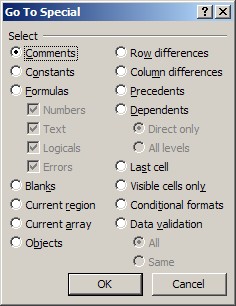
Veamos qué uso interesante se le puede dar a "Formulas --->Errors", combinada con la función MATCH.
Uno de los métodos para comparar dos listas, distinto del que ya he mostrado en otra nota, es utilizar la función MATCH. Esta función busca si un miembro de una lista se encuentra entre los miembros de otra lista o rango determinado. En caso de no encontrarlo, la función muestra como resultado el valor #N/A.
Supongamos que deseamos encontrar qué nuevos clientes hay en un informe de ventas
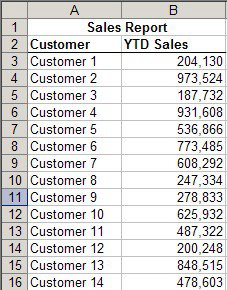
en comparación con esta lista:

Como podemos ver claramente, los clientes Customer 3, Customer 6 y Customer 9, son nuevos.
En la columna C del informe de ventas copiamos la siguiente formula:
=MATCH(A3,Customers_List,FALSE)
como pueden ver estoy usando nombres /names (Customers_List) como argumento en la función. Éste es otro tema sobre el cual prometo escribir en el futuro.
El resultado será el siguiente

Todas la celdas que aparecen con el valor #N/A indican la presencia de nuevos clientes. Para reemplazar de un golpe todo los valores #N/A lo que hacemos es
- seleccionamos la columna C, o el rango específico en la columna C
- abrimos el menú Go To Special (pulsar F5 o Ctrl+G)
- marcamos las opciones "Formulas" y "Errors"
- y apretamos OK
Todas las celdas con valor #N/A serán seleccionadas. Escribimos la frase "cliente nuevo" y apretamos Ctrl+Enter, para introducir este valor en todas las celdas selccionados de una vez.
Si te gustó esta nota anotala en del.icio.us
Tags: celdas con valor #N/A, comparar dos listas, función MATCH
Categorías: Varios_
De que manera puedo lograr que de una lista de productos que voy agregando; bien sea como entrada o como salida; en otra hoja me lleve un inventario?
ResponderBorrarHe creado una lista de validación en una hoja, cuando intento abrirlo en otra máquina no me aparece la opcion de selección, es decir; la flecha de despliegue de la lista. Sin embargo puedo ver la referencia y la lista. Como puedo solucionarlo?
ResponderBorrarPosiblemente publique algo sobre el tema en un futuro cercano.
ResponderBorrarComo supongo que sos el mismo de la pregunta sobre el inventario, me permito señalarte que los comentarios tiene que estar relacionados con la nota. Consultas podés hacer en agluno de los muchos foros que existen o enviándola por mail (fijate en las instrucciones que aparecen en el enlace de Contacto).
ResponderBorrarRecuerdo que existe un metodo abreviado para evitarte todos estos clicks, haciendo click directamente en una celda con valor #N/A automaticamente te seleccionaba todas las seldas #N/A del rango seleccionado, solo que no recuerdo cual tecla es la que se dejaba apretada, ¿Alguien sabe?
ResponderBorrarFijate en esta nota del blog. En Excel 2007/10 se hace lo mismo, poniendo el icono en la barra de acceso rápido.
ResponderBorrar